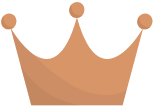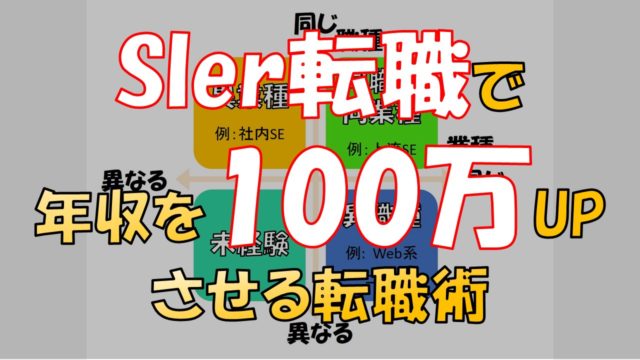どんな時にテザリング使ってた~?
スマホのデータ容量を消費するけど、ブログ執筆するだけなら1日200MBもあれば事足りてたし、Youtubeを見たいときは家に帰ってから見る感じで使い分けることで、時間の無駄遣いを防いでいたんだ。
今日はそのテザリングのメリット・デメリットについて解説していくよ!!
この記事が対象としている読者
- テザリングのメリット・デメリットについて知りたい人
- テザリングの設定方法について知りたい人
- テザリング以外のネット接続方法と比較したい人
目次
テザリングとは?

テザリングとは、スマホの通信回線を、Wi-Fi経由でノートパソコンに接続する方法です。
スマホ経由で手軽にインターネット回線が利用できる一方、使用した分だけデータ量は消費します。
通常キャリアの定額プランに加入すれば使用できる機能ですが、キャリアの一部のプランでは、追加オプションとして月額500円かかる場合もあるようです。
ドコモは基本的に無料ですが、au・ソフトバンクの大容量系のプランでは一部有料オプションの場合もあります。auでは「スーパーデジラ(データ定額20・30)」「auピタットプラン」「auフラットプラン20・30」、ソフトバンクは、「データ定額 50GBプラス/ミニモンスター」「データ定額※2 20GB/30GB/50GB」「家族データシェア 50GB/100GB」「法人データシェアギガパック(50)/(100)」で月額500円かかるようです。
また、格安SIMで接続する場合は基本無料なので覚えておきましょう。
テザリングとは?
- スマホの通信回線を、Wi-Fi経由でノートパソコンに接続する方法
- 使用した分だけスマホのデータ量を消費する
- 基本無料で使用できるが、キャリアの大容量系のプランでは有料オプションもある
テザリングの特徴

テザリングの特徴ですが、インターネット回線に申し込みしなくても、スマホの通信回線を利用して手軽に他のデバイス機器(パソコン・タブレット端末・ゲーム機器)をインターネットに接続できる点が挙げられます。
そのため、「インターネット回線のない場所で、急にインターネットに接続しなければいけなくなった」場面で、テザリングは役に立ちます。
テザリングの特徴
- インターネット回線のない場所で急にインターネット接続しなければいけなくなった場面で各デバイス(パソコン・タブレット端末・ゲーム機器)を手軽にインターネット接続できる
テザリングの接続方法
テザリングの接続方法は大きく3つあります。
それは、Wi-Fiでテザリングする方法と、Bluetothでテザリングする方法と、USBでテザリングする方法です。それぞれの接続方法は、別途紹介します。
| Wi-Fiテザリング | Bluetoothテザリング | USBテザリング | |
| 通信速度 | やや速い | やや遅い | 速い |
| 電池消費 | やや消費が大きい | あまり消費しない | 消費しない |
| セキュリティ | やや気になる | やや気になる | 安心 |
| 接続台数 | 複数台 | 1台 | 1台 |
Wi-Fiテザリングは、スマホをWi-Fiルーターとしてインターネット接続する設定方法です。最も手軽に設定できる接続方法で、通信速度もそこそこ出るため使いやすいですが、スマホの電池消費が速いことや、複数台接続できることで、最も多く使われているWi-Fiの接続画面に自分のiPhoneの名前が公共空間で公開されてしまうため、なんとなく気持ち悪い感じになってしまいます。
Bluetoothテザリングは、スマホをBluetooth経由でつなぎルーター代わりとして、インターネット接続する設定方法です。こちらも手軽に設定でき、しかもWi-Fiよりは一般的ではないし1台しか接続できませんので、セキュリティ面で安心感が持てます。ただし、デメリットとしてはUSBテザリングやWi-Fiテザリングよりも通信速度が遅い点が挙げられます。
USBテザリングは、USBケーブルでスマホを物理的に接続することでインターネット接続する設定方法です。通信速度は最も早く、電池の持ちも良いどころかむしろデバイスから充電さえもしてくれます。ただ、USBケーブルがないとつなぐことができないため、時間に余裕があるときの設定方法としてオススメです。
テザリングの特徴
- テザリングの接続方法は、Wi-Fiでテザリングする方法と、Bluetothでテザリングする方法と、USBでテザリングする方法と大きく3つある。
- 最も手軽なのはWi-Fiテザリングだが、時間があるときはUSBでテザリングすると通信速度が速くて良い
テザリングの設定方法
では、接続方法を見てみましょう。
iPhoneの場合(Wi-Fi/Bluetooth/USBで接続する方法)

ホーム画面の「設定」を押します。

「インターネット共有」を押します。

「インターネット共有」のオン・オフ切り替えボタンを押します。

ポップアップが表示された場合は、利用したいテザリング方法を選択します。

(こちらの画面が表示された場合も同様に、)利用したいテザリング方法を選択します。

表示されるパスワードを確認し、パソコンやゲーム機器などさまざまな外部機器(子機)側で設定します。
Androidの場合
2015年秋以降発売の機種の場合の接続方法を解説していきます。
まず設定画面を開きます。

アプリの一覧画面から「設定」のアイコンを押します

「無線とネットワーク」の項目から「もっと見る」を押します

「テザリング」を押すと、テザリング設定画面が開きます
Wi-Fiで接続する場合

テザリング設定画面から「Wi-Fi接続」を押します

認証が行われた後、テザリング機能が起動します

「Wi-Fiテザリングを設定」を押して、ネットワーク名(SSID)とパスワードを設定してください

ネットワーク名(SSID)とセキュリティのパスワードを設定し、「保存」を押します
パソコンなどのWi-Fi設定をONにし、3の手順で設定したネットワーク名(SSID)を選択します。セキュリティでパスワードを設定した場合は、パスワードを入力します
スマートフォンのインターネット接続をパソコンなどでご利用いただくことができます
Androidの場合(Bluetoothで接続する方法)

USBケーブルでご利用のスマートフォンとパソコンなどを接続します

テザリング設定画面で、「USB接続」のチェックボックスをONにしてください
Androidの場合(USBで接続する方法)

テザリング設定画面で、「USB接続」のチェックボックスをONにしてください
パソコンなどのBluetooth® 機器を登録(ペア設定)してください
登録したBluetooth® 機器側でインターネット接続(共有設定)を有効にしてください
テザリングのメリット

テザリングの最大のメリットは、誰もが持っているスマホをルーター代わりにしてどこでもインターネット接続が出来る点です。
しかも、基本は追加料金を取られることもなく、スマホが持っているデータ容量を消費するだけという点も使いやすい点として挙げられます。
テザリングのメリット
- スマホをルーター代わりにしてどこでもインターネット接続ができる
- スマホが持つデータ容量を消費するだけで追加料金は基本的に取られない
テザリングのデメリット

テザリングは、ノートパソコンをインターネットに接続する方法としては最も手軽な方法の一つです。
しかし、テザリングは、使用したら使用した分だけスマホのデータ容量を消費します。そのため、パソコンと接続するとOSなどの大容量アップデートが発生してデータ量を大幅に消費してしまうこと、Youtubeなどの動画コンテンツを視聴するとあっという間に通信制限にかかってしまいます。
つまり、パソコンをインターネットに接続する手段としてテザリングを使いすぎると、その分月額のデータ容量を増やさざるを得なくなってきます。
そのため、テザリングはインターネット環境がない場所で、一時的なしのぎとして使うことに向いていますが、パソコンのような大容量のデータ通信を必要とするケースでは向いていません。
テザリングのデメリット
- パソコンをインターネットに接続するためにテザリングを使いすぎると、すぐにデータ量をたくさん使ってしまうため、固定回線代わりには使えない
使い放題ならテザリングよりもWiMAXがオススメ

上記の通り、テザリングは一時的にインターネット回線を使う機能としてはとても便利ですが、大容量コンテンツや長時間インターネットを使う場合には向いていないということがわかりました。
そのため、インターネット回線のない環境でインターネットをする機会が多い方は、WiMAXを契約することをおすすめします。
WiMAXはモバイルルーターを経由して家でも外でも高速にインターネットが使えるサービスであり、固定回線の代わりにもなるし、スマホのデータ量を節約するのにも役立ちます。
また、値段も固定回線よりも安いため、値段的にも最もお得なインターネット接続方法になっています。
テザリングよりもWiMAXをオススメする理由
- 家でも外でもインターネットが使い放題
- 固定回線を契約するよりも割安かつ、固定回線代わりにも、スマホのWi-Fi代わりにもできて節約できる
まとめ
この記事では、テザリングについて解説させていただきました。
テザリングについてまとめると、以下のようになります。
テザリングまとめ
- テザリングとは、スマホの通信回線を、Wi-Fi経由でノートパソコンに接続する方法で、使用した分だけスマホのデータ量を消費する
- 基本無料で使用できるが、キャリアの大容量系のプランでは有料オプションもある
- テザリングの接続方法は、Wi-Fiテザリングと、Bluetoothテザリングと、USBテザリングと大きく3つある。
- テザリングのメリットは、スマホをルーター代わりにしてどこでもインターネット接続ができることと、スマホが持つデータ容量を消費するだけで追加料金は基本的に取られないこと
- テザリングのデメリットは、パソコンをインターネットに接続するためにテザリングを使いすぎると、すぐにデータ量をたくさん使ってしまうため、固定回線代わりには使えない
- データ使い放題ならテザリングよりもWiMAXがおすすめ。家でも外でもインターネットが使い放題であるし、値段も良心的。固定回線代わりにも、スマホのWi-Fi代わりにもできて節約できる
WiMAXを知っていますか?
固定回線としてフレッツ光やauひかりを契約する場合、工事まで3週間かかるし、転勤などで引っ越しが発生したら、解約違約金が発生してしまいます。
それに対しWiMAXは、契約したら最短翌日に届くし、家でも外でもインターネットし放題です。固定回線みたいに引っ越しが発生してもそのままモバイルルーターをもっていけばいい話で違約金は発生しないし、月額料金も固定回線より全然安いです。
ただ、WiMAXを契約する際に、どのプロバイダーが最もお得か?ってわかりませんよね?
当ブログでは、GMOとくとくBB、So-net、Broad WiMAXの中で最も安い3社のプロバイダーはどこか検証して、GMOとくとくBBが最も安いことがわかっているため、迷っている全ての人にオススメしています。
では、実際なぜGMOとくとくBBが最もお得なのか、実際に私が検証した記事を見てください。
当ブログが検証した結果、最も安いGMOとくとくBBのキャッシュバックプランが最も安くオススメです。
[shiny]GMOとくとくBBキャッシュバックプラン
申し込み解説記事で申し込む![/shiny]
 ランキング1位:GMOとくとくBB
ランキング1位:GMOとくとくBB
当ブログではGMOとくとくBBのWiMAXをオススメしています。
理由ですが、2年契約が可能なのに値段が圧倒的に業界最安である唯一のプロバイダーだからです。
詳しい理由は以下で解説していますので、よかったら参考にしてみてください。
[shiny]![]() GMO とくとくBB公式へ[/shiny]
GMO とくとくBB公式へ[/shiny]
 ランキング2位:So-net
ランキング2位:So-net当ブログでは、3年契約といった比較的長い契約しかできないSo-netでも、1年10ヶ月後に最新ルーター端末に交換できることや、無料のサポートプランが充実していて値段も良心的であることから、So-netのWiMAXもオススメしています。よかったら以下の詳しい解説記事も参考にしてみてください。
[shiny]So net 公式ページへ![]()
![]()